CAD自定义线型的方法
我们在绘图的过程中,有时需要特殊的线型,但在CAD线型文件中没有,需要自定义。那么CAD如何自定义线型呢?
CAD线型是由“.lin”文件定义的,在CAD的安装目录或者用户目录下的CAD文件夹中有相关的“.lin”文件,可以用记事本打开。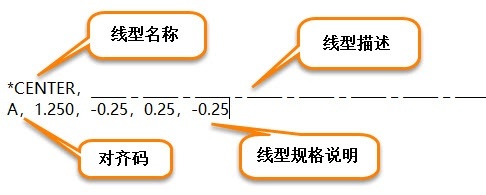
1. 每种线型都以“*”开头,紧接着是线型名称,在“,”后是线型描述。
第二行为线型定义:
“A”,表示该线型采用两端对齐方式。
“1.250,-0.25,0.25,-0.25”,表示以1.25个单位长度的线为开头,然后是0.25个单位的长度空格,接着0.25个单位长度的线,再0.25个单位的空格起重复绘制。(正数为表示线长度,负数表示空格的大小, “0”表示点。每一步用“,”分开)
另有一种定义为线段中有文字或符号的如“—AC—AC—AC—”,其结构与上面线型相似,只不过加入字或符号时有单独的表示代码。
2. *AC,AC交流线![]()
[ ]内为文字或符号样式,其它同简单的线型:
“AC”,表示加线型的文字;“STANDARD”,表示加入文字样式;
“S”,表示放大比率;
“R”,表示旋转角度;
“X”,表示文字在X轴上位移;
“Y”,表示在Y轴上的位移。
3. 将图形制作成线型
点击菜单【扩展工具-定制工具-制作线型】(【MKLTYPE】命令),根据命令提示设置线型名称,选择图形等,即可制作成线型文件。注意:若图形中包含文字,需注意文字用单行文字的方式,才可以正确生成线型。
推荐阅读:国产CAD
推荐阅读:CAD下载
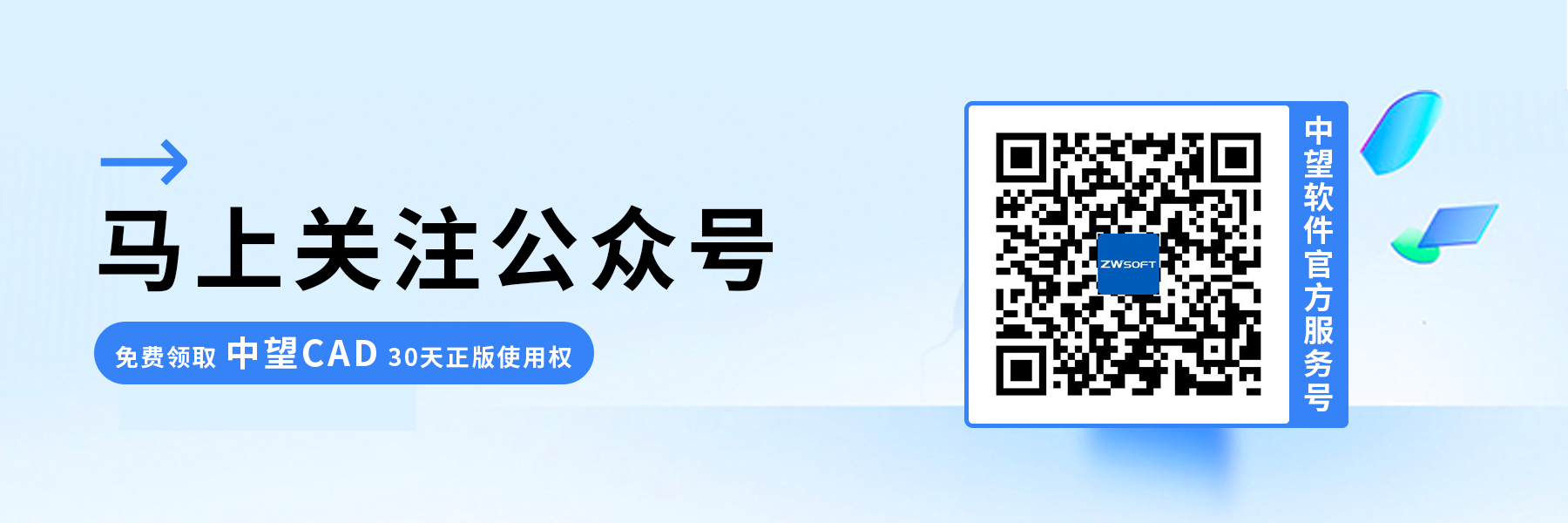
· 一名大四生真实讲述 | 愿国产工业软件走入更多大学课堂2025-10-21
· 新利全站体育官网登录进入全国计算机等级考试,国产工业软件人才培养开启新篇2025-10-15
· 国产CAD软件再添信创利器,tigerenter“自主内核+生态合作”构建自主新格局2025-10-10
· CAD+:联数字与现实,创可持续未来2025-10-09
· CAD+流程工业|tigerenter流程工业解决方案专题研讨会圆满落幕2025-09-29
· 北京勘察工程设计行业沙龙成功举办,共话国产软件赋能行业升级新路径2025-09-26
· tigerenter数智化转型峰会武汉站圆满落幕,“CAD+”战略助推中部工业智造升级2025-09-26
· 新利官网地址荣膺三项“鼎新杯”大奖,以自主创新助力政企数字化转型2025-09-27
·玩趣3D:如何应用tigerenter3D,快速设计基站天线传动螺杆?2022-02-10
·趣玩3D:使用tigerenter3D设计车顶帐篷,为户外休闲增添新装备2021-11-25
·现代与历史的碰撞:阿根廷学生应用tigerenter3D,技术重现达·芬奇“飞碟”坦克原型2021-09-26
·我的珠宝人生:西班牙设计师用tigerenter3D设计华美珠宝2021-09-26
·9个小妙招,切换至新利全站体育官网登录竟可以如此顺畅快速 2021-09-06
·原来插头是这样设计的,看完你学会了吗?2021-09-06
·玩趣3D:如何巧用tigerenter3D 2022新功能,设计专属相机?2021-08-10
·如何使用tigerenter3D 2022的CAM方案加工塑胶模具2021-06-24
·如何在CAD打开设置好的模板文件2023-01-10
·选择第二个对象时第一个对象的选择自动消失2017-02-08
·CAD填充图案的方法2021-09-13
·CAD如何拆分矩形?2020-04-23
·如何修改CAD阵列数量的上限值?2024-01-11
·CAD室内施工图快捷键总结2020-04-28
·CAD中如何打开或者关闭一些可视化要素2017-12-01
·CAD技巧之错误文件的恢复2017-10-09














